【間違いない】おすすめのLP用サーバーを解説【mixhost】
本記事の内容は、
・レンタルサーバーってどれを選べば良いのだろう?
・どれがスペック的にも、値段的にも良質なんだろう?
こういった疑問やお悩みにお答えします。
本記事のテーマ
【間違いない】おすすめのLP用サーバーを解説【mixhost】
おすすめのLP用サーバーmixhostを解説【ワードプレス導入も簡単】

以前、おすすめなサーバーとして、エックスサーバーについても解説をいたしましたが、こちらのmixhostもおすすめのサーバーとなります。
>>【間違いない】LP(ランディングページ)をワードプレスで作成したい人におすすめなエックスサーバーを解説
おすすめ理由3つ
mixhostがおすすめできる、メリットは以下が挙げられます。
・コスパ◎=低価格なのにハイスペック(表示速度が非常に早い)
・ユーザー満足度が高い&ネット上に情報が多い
・無料でSSLが使える
コスパ◎=低価格なのにハイスペック(表示速度が非常に早い)
・初期費用無料
・対象ドメイン無料(.com/.net./.shop/.org/.biz/.info/.xyz/.link/.click)※12ヵ月契約以上
・月額880円(※36ヵ月契約の場合)
初期費用が0円に加えて、最安プランで880円とコスパが良く、サービスを利用できます。
WorsPressクイックスタートもあるので、ワードプレスでの作成を目的としている人は契約してすぐに簡単に始めることができます。
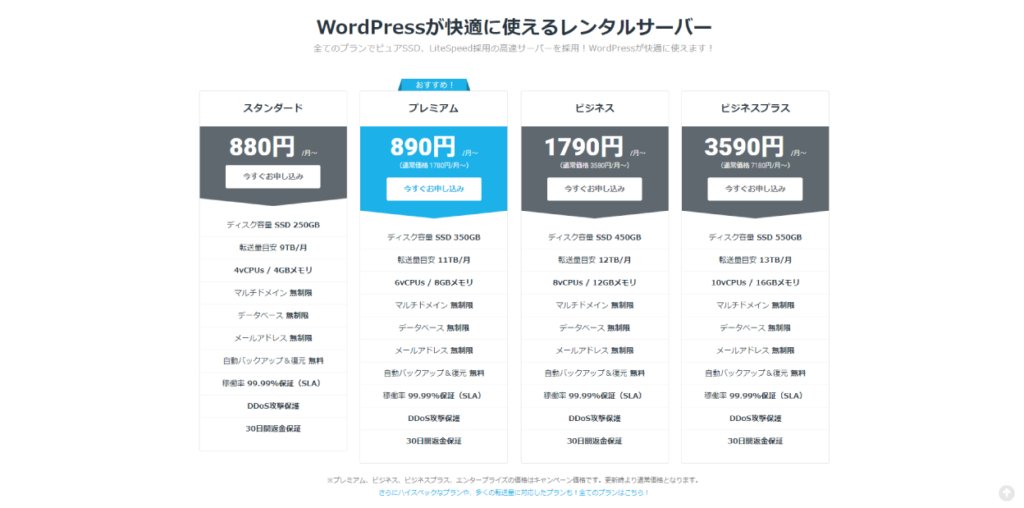
ユーザー満足度が高い&ネット上に情報が多い
アフィリエイター・ブロガー界隈の満足度がNo.1となっています。
LP(ランディングページ)だけでなく、自分でブログ記事を書いて運用をしていきたいという方は、おすすめはワードプレス一択です。
ネット上に情報も多いため、分からないことは検索すれば解決出来る可能性が高いと言えます。

無料でSSLが使える
SSL(Webサイトと閲覧しているユーザーとの通信を暗号化する仕組み)は、大抵のサイトで施されており、悪意あるユーザーによるデータの盗み見が出来ないようにするためのものです。
これが設定されていないサイトへ訪れた際には、警告文が表示されます。
もちろんユーザーは、そんな警告が出る怪しいサイトを見たいと思いませんので、離れていってしまいます。
mixhostでは、すべてのプランでこのSSL設定が施されているので、安心してサイト構築・運営に集中することが出来ます。
5分もあれば完了!mixhost導入手順を解説!【WordPressクイックスタート】

それでは実際に、mixhostを使ったワードプレス導入手順を解説していきます。
①mixhostの公式サイトへ飛び、「今すぐmixhostをお申し込み!」を選択します。
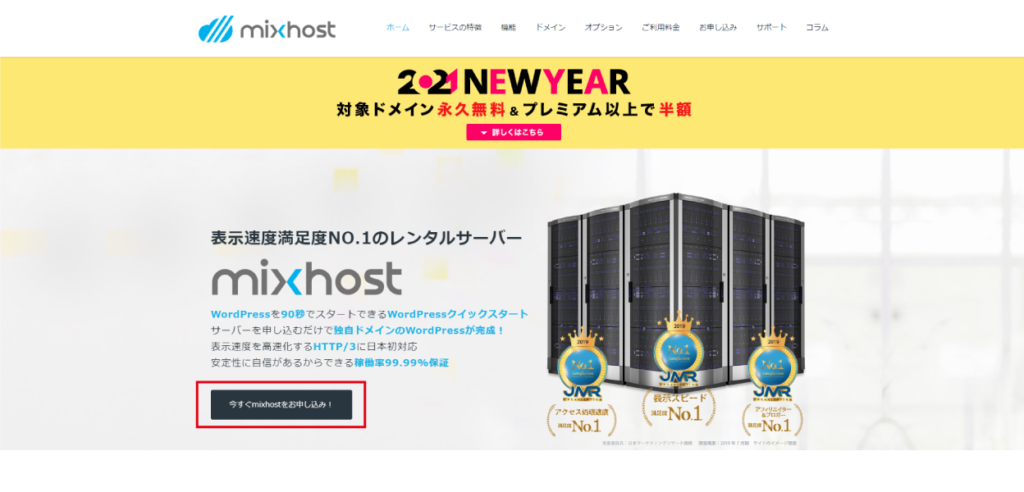
②契約するプランを選択します。
一番安いプランで、スタンダードプランの36ヵ月契約(880円)となっています。
契約期間が短いものを選択すると、料金が割高になるため、長期契約の方が月額費を抑えられます。
基本的には、一番下のスタンダードプランで十分かと思いますが、後からプラン変更も可能です。
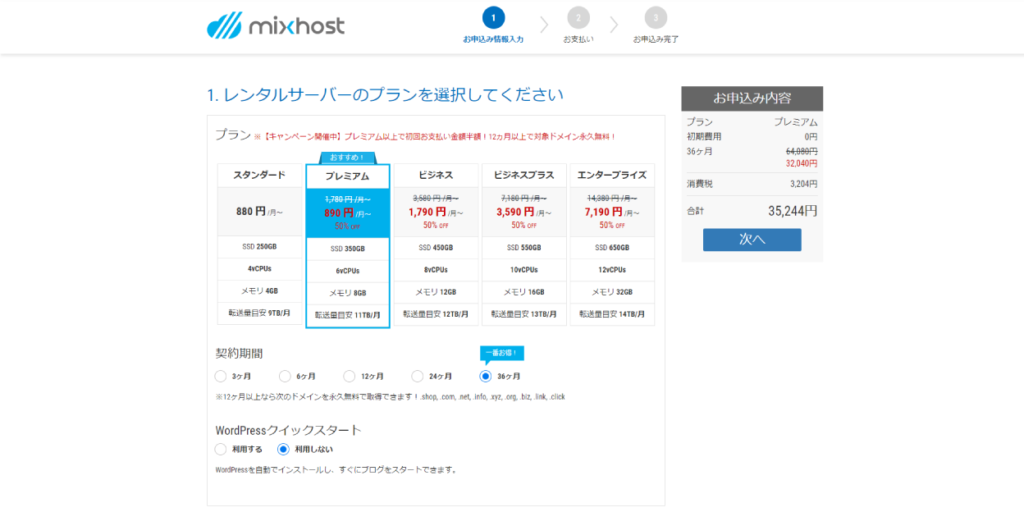
③「WordPressクイックスタート」を「利用する」にします。
そして、以下の項目を全て記入していきます。
ユーザー名と、パスワードはログイン時に必要になるため、控えておきましょう。
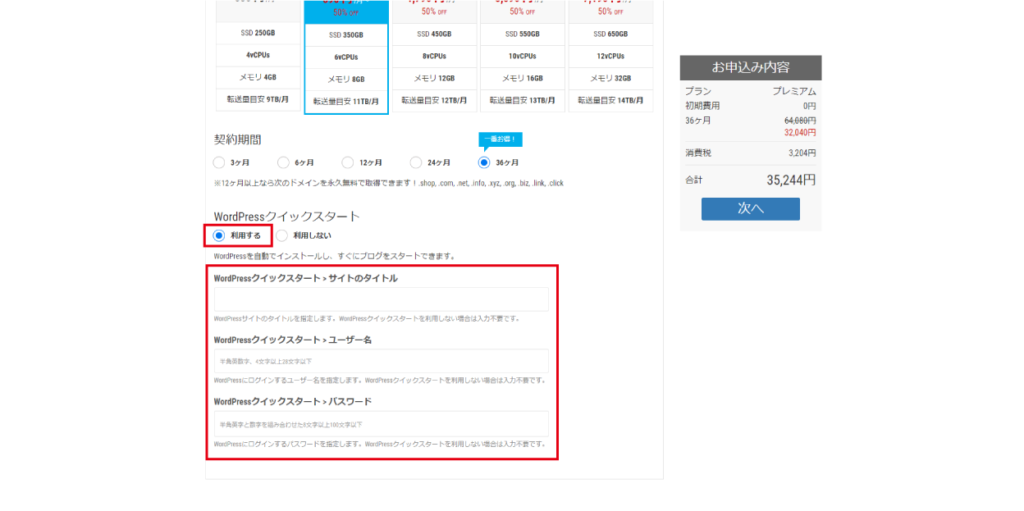
④新規で取得したいドメインを記入します。
被っていると取得できないため、検索をして被らないドメインを入力しましょう。
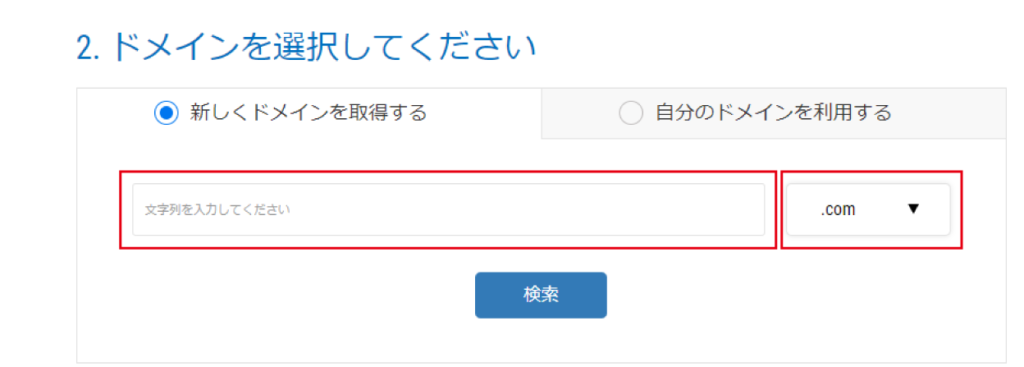
⑤会員情報を一通り入力していきます。
入力を追えたら、右の「次へ」を押します。
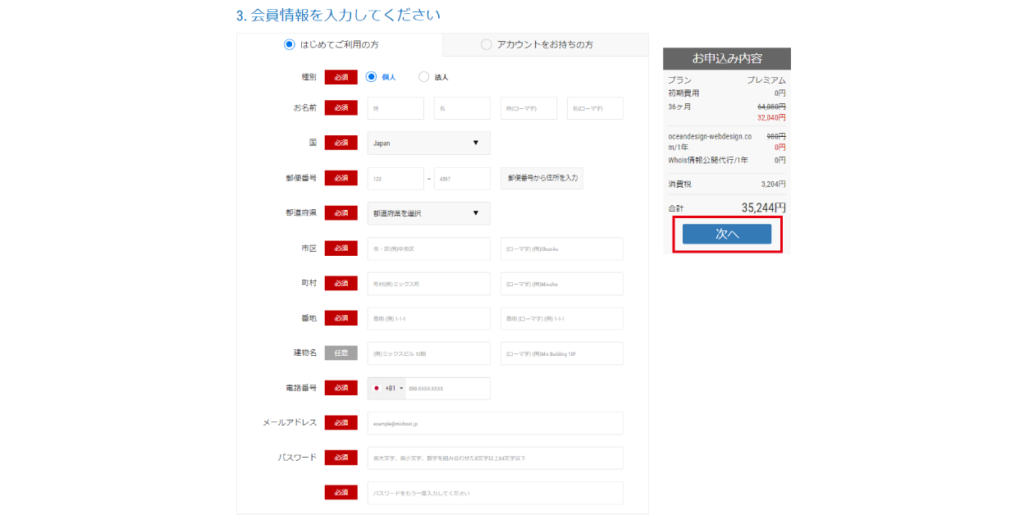
⑥支払方法を記入します。
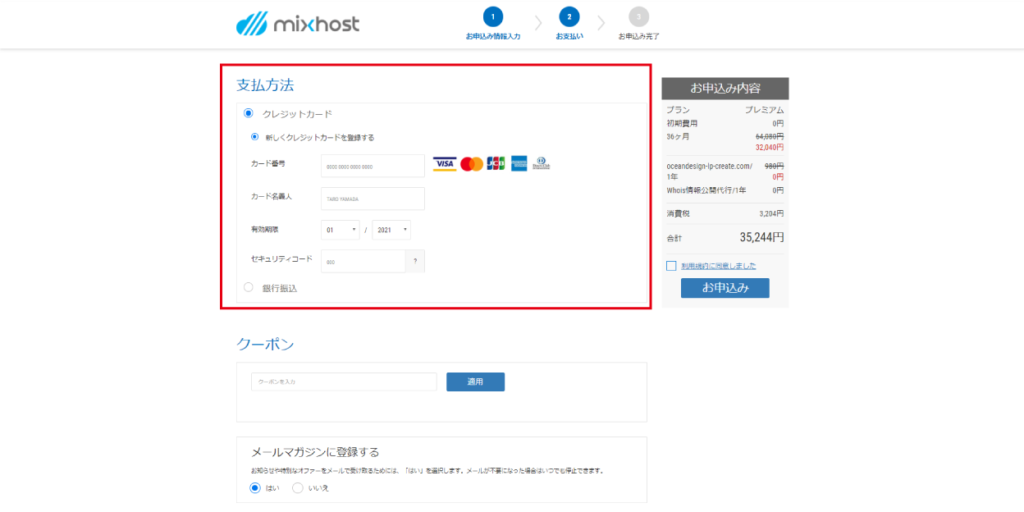
⑦記入を追えたら、右の「利用規約に同意しました」にチェックを入れ、「お申込み」を押します。
以上で、お申込み完了となります。
あとは、ワードプレスのログイン画面より、登録時のユーザー名とパスワードを記入してログインします。
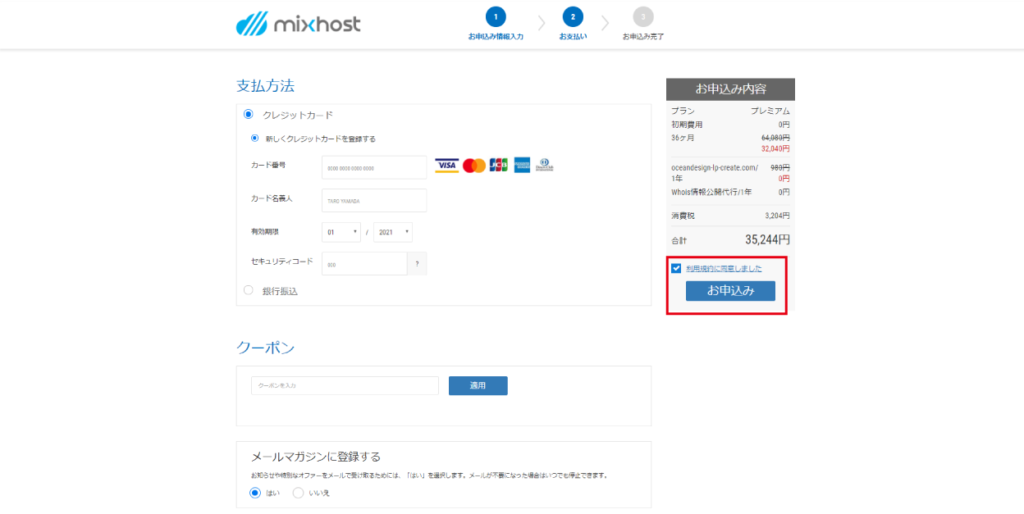
まとめ
今回はおすすめのサーバー、mixhostについて解説をいたしました。
スペックも十分で、コスパも良いmixhostを選んでおけば、サーバーに関しては間違いないと言えるでしょう。
本記事が少しでも、サーバー選びで迷っている方の参考になりましたら幸いです。
ワードプレスでLP(ランディングページ)を作成する方法は以下の記事で解説しておりますので、ご興味がある方はこちらも参考にしてみてください!
>>【2021年最新版】LP(ランディングページ)の おすすめ作成方法6選!【無料から有料まで】
こちらの記事を最後まで、ご覧いただきありがとうございました!